
Al crear presentaciones, a menudo es necesario reorganizar la secuencia de objetos en las diapositivas para crear efectos visuales más ricos y con más capas.
En esta publicación del blog, te mostraremos cómo llevar objetos al frente en Google Slides y cómo crear presentaciones rápidamente utilizando Smallppt.
Cómo Llevar un Objeto al Frente en Google Slides
1. Abre Google Slides y navega a la diapositiva que deseas editar.
2. Selecciona el objeto que deseas reordenar, ve al menú superior Organizar.
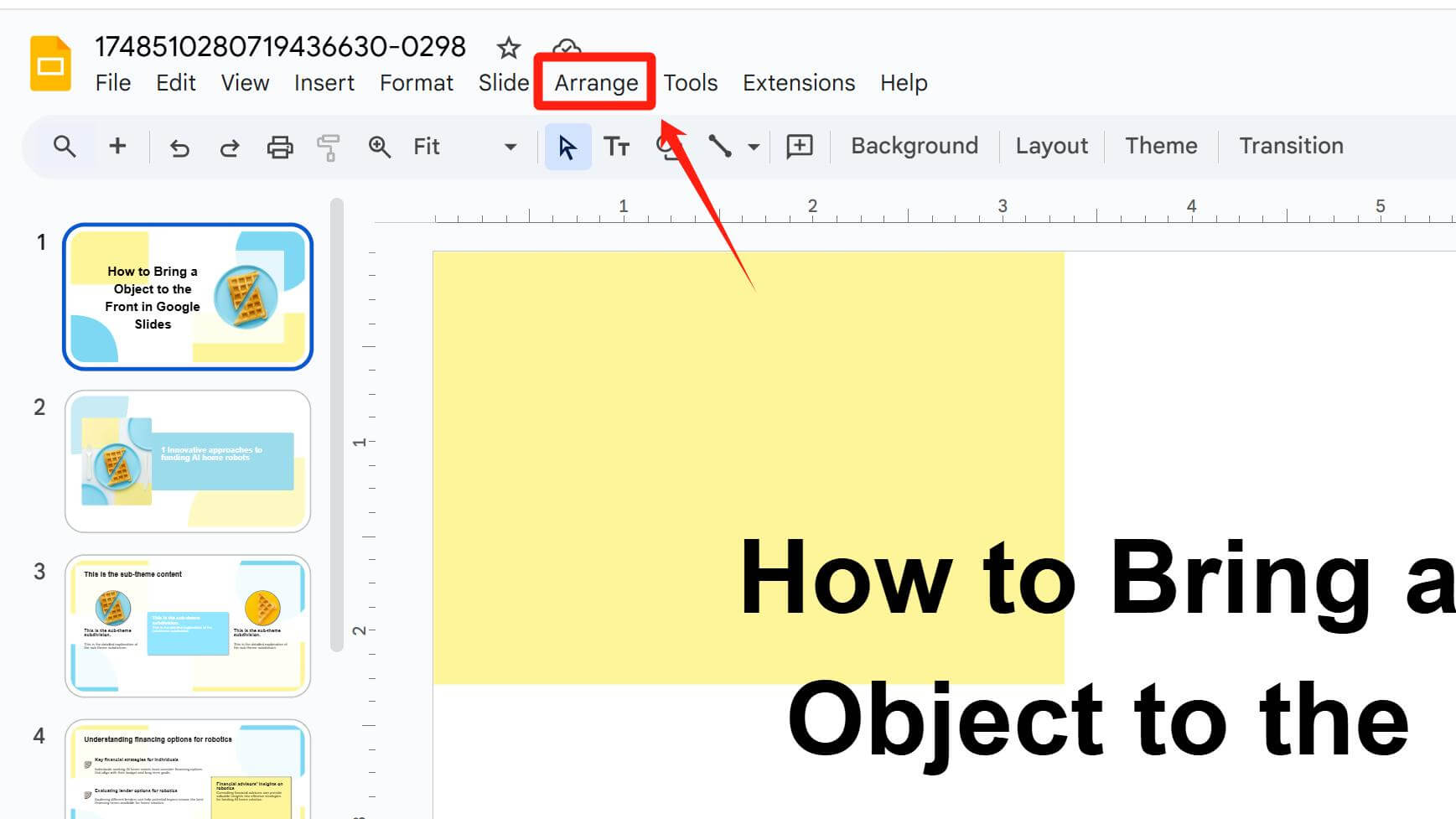
3. Luego navega a Organizar → Orden, luego elige Llevar al frente (para mover el objeto seleccionado a la capa superior) o Llevar hacia adelante.

4. Alternativamente, haz clic derecho en el objeto objetivo y selecciona Orden del menú contextual.
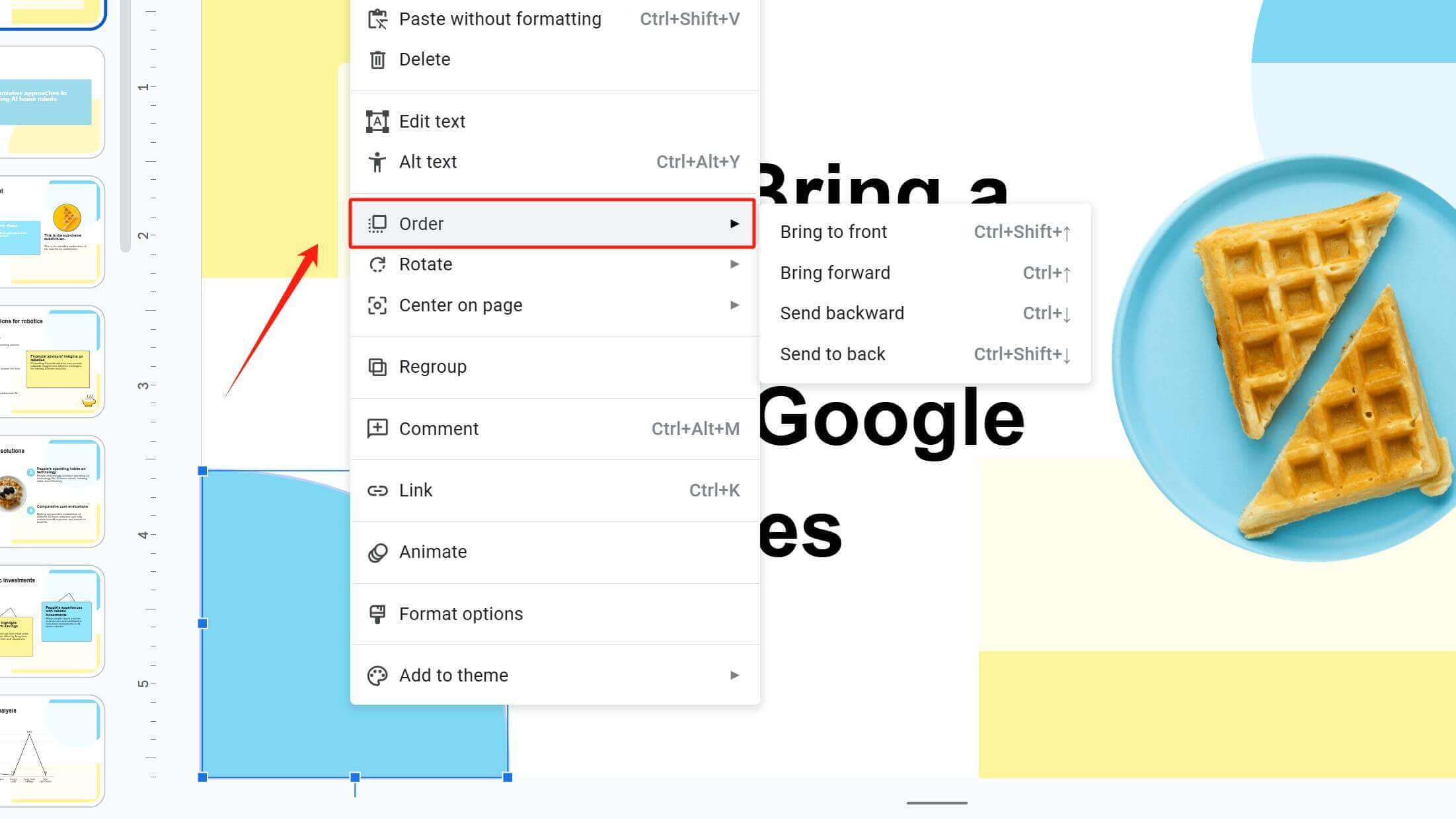
Ajustar Orden y Transparencia para Visuales Impresionantes
Para hacer que tus diapositivas sean más visualmente atractivas, puedes agregar formas decorativas en la capa de fondo. Para una lectura clara del texto, coloca un rectángulo grande encima de estas formas.
Al ajustar la transparencia del rectángulo, puedes hacer que las cosas añadidas en la capa inferior aparezcan sin afectar la experiencia de lectura del texto.
Nota: ¿Cómo ajustar la transparencia de las formas en Google Slides? Selecciona la forma objetivo, navega a la Color de relleno (un cubo de pintura invertido) en la parte superior, encuentra Agregar un color personalizado (un círculo con un + dentro) en la COLUMNA PERSONALIZADA , haz clic en él y podrás ajustar la transparencia del color.
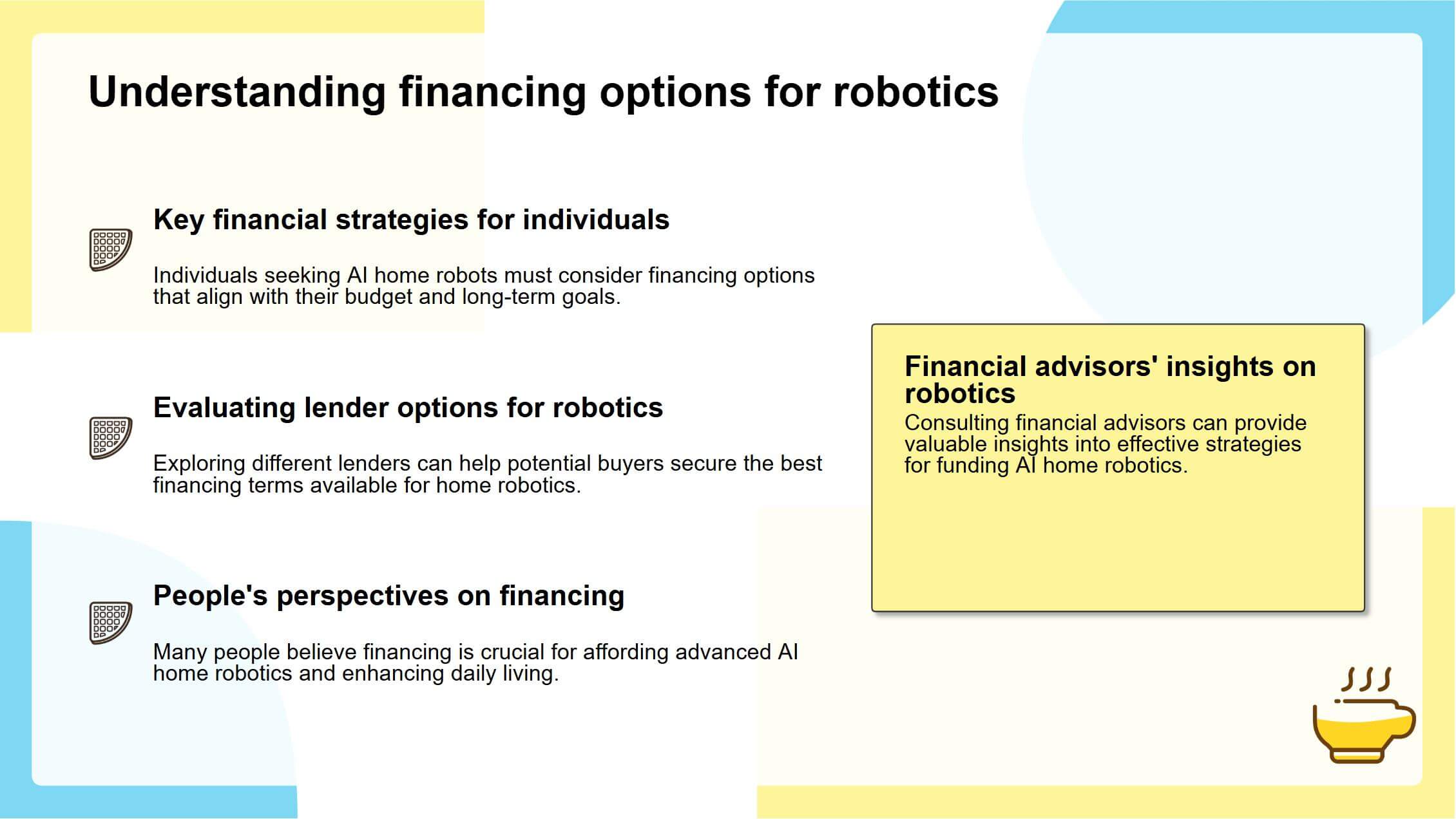
Al ajustar el orden de los objetos, puedes crear un efecto de marco de foto tú mismo.
Inserta una forma blanca que se ajuste a la forma de la imagen y colócala en la capa inferior. Luego coloca la imagen encima de la forma y ajusta el tamaño para dejar un borde blanco apropiado. Luego, coloca un borde negro encima de la imagen para aumentar la jerarquía visual.
Si no sabes cómo agregar bordes a texto e imágenes en Google Slides, puedes leer este artículo.
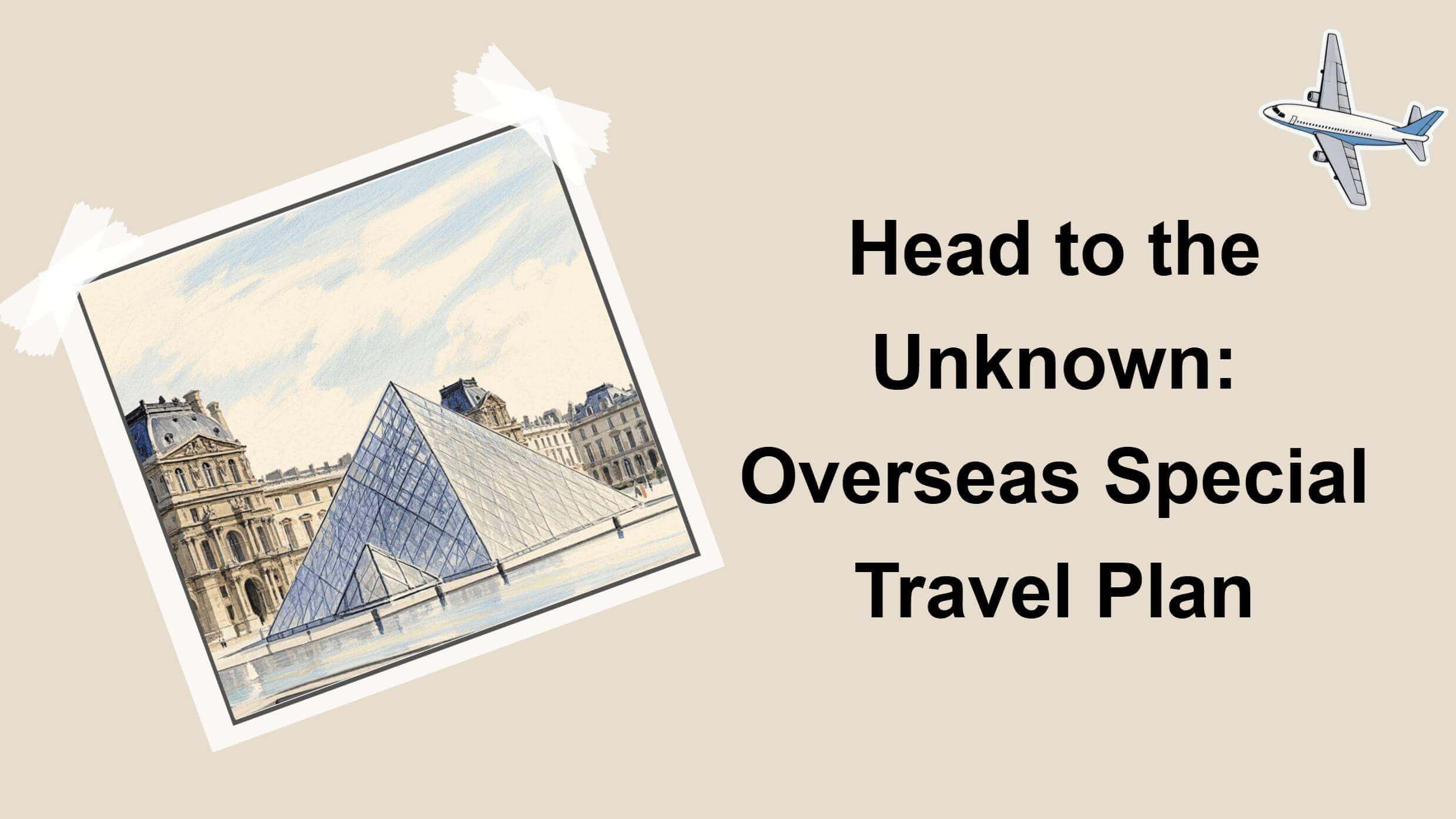
Para presentaciones con temática empresarial, puedes utilizar edificios comerciales como imagen de fondo colocada en la capa base. Luego superpon dos grandes polígonos de colores distintos en la parte superior, ajustando su transparencia. Esto añade profundidad visual mientras mantiene el diseño general limpio, sofisticado y moderno.
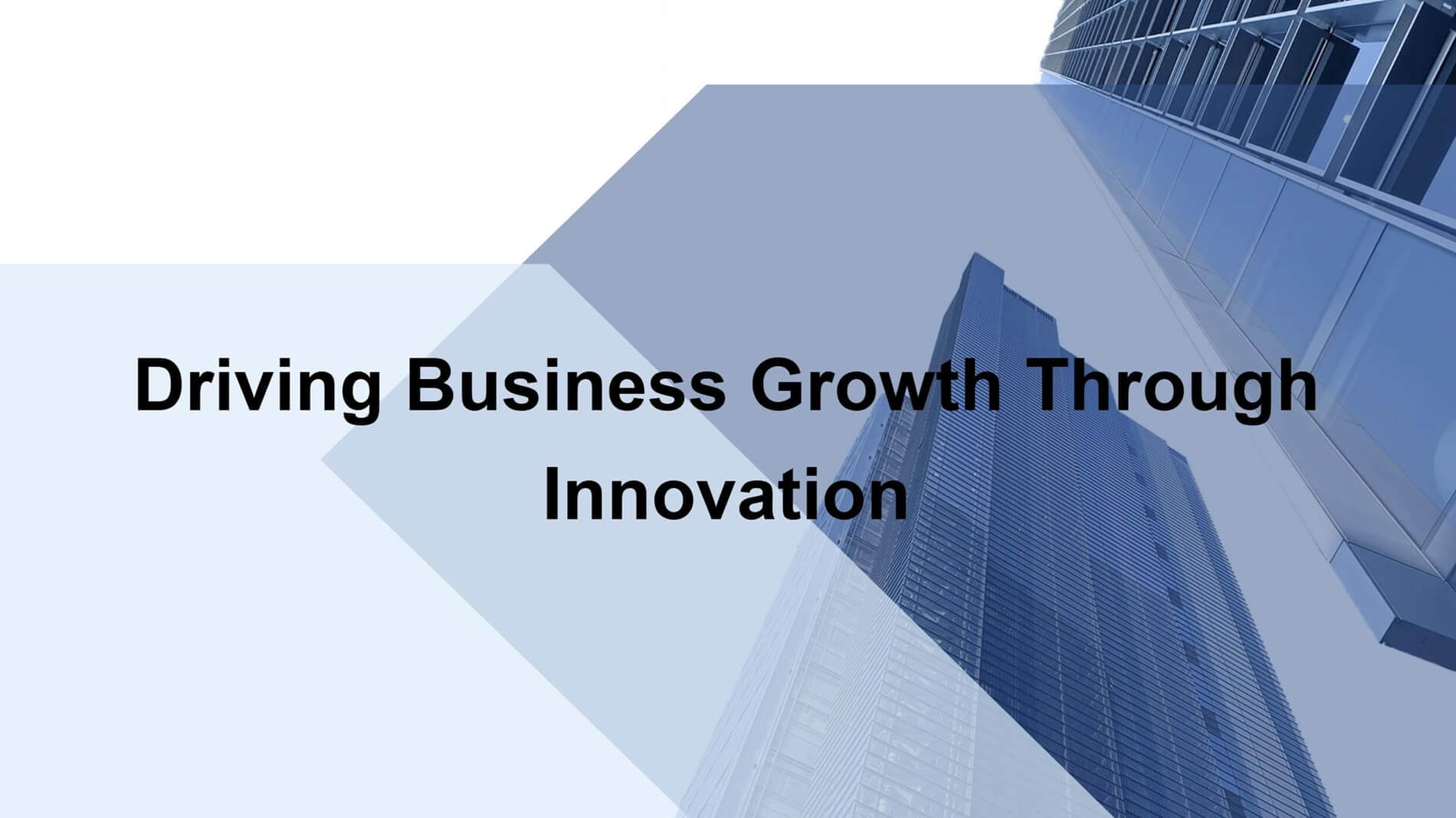
Tres formas de diamante están apiladas en posiciones del frente, medio y fondo. El diamante azul superior se superpone a la imagen de abajo con su borde rojo, creando profundidad espacial y un efecto de capas a través de este arreglo superpuesto.
En Google Slides, para obtener bordes para diferentes formas, debes establecer el color de relleno de la forma como transparente y solo agregar el color del borde de la forma.
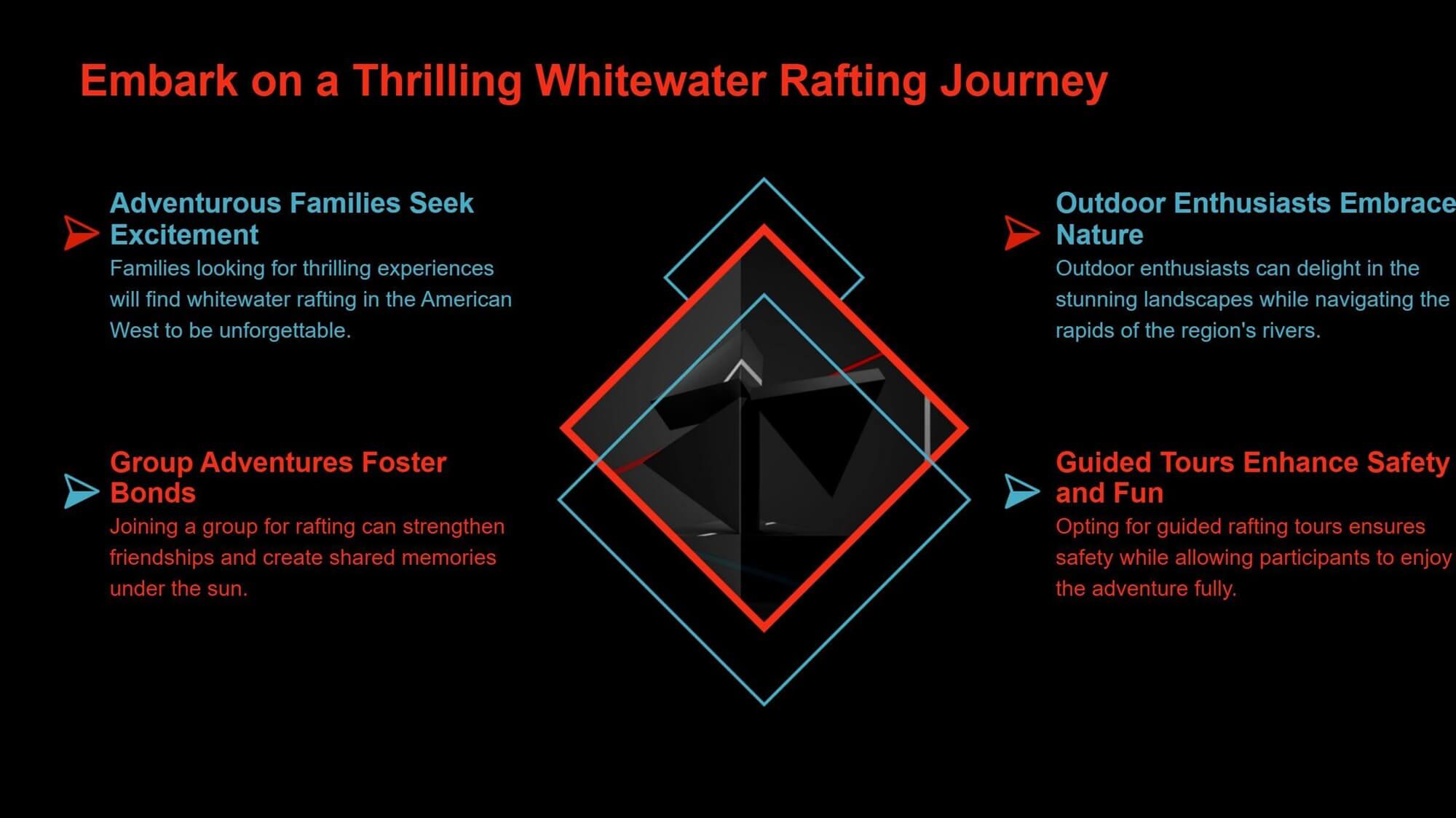
F&Q:
Q: ¿Cuáles son las reglas de apilamiento predeterminadas para imágenes y formas?
A: El orden de apilamiento predeterminado sigue la secuencia en la que se agregan imágenes o formas a la diapositiva. Los elementos añadidos primero ocupan capas más bajas, mientras que los añadidos después se apilan encima, lo que significa que los elementos más nuevos cubren a los más antiguos.
Q: ¿Puedo ajustar el orden de múltiples objetos a la vez?
A: Sí. Mantén presionada la tecla Shift, haz clic para seleccionar todos los objetos objetivo, luego navega a Organizar en la barra de menú para ajustar su orden.
Q: ¿Cómo deshacer un ajuste?
A: Presiona Ctrl + Z (Windows) o Command + Z (Mac) para deshacer la acción anterior.
Q: Además de "Organizar → Orden", ¿hay formas más rápidas de llevar objetos al frente en Google Slides?
A: Utiliza atajos:
Llevar hacia adelante: Ctrl + ⬆ (Windows) / Command + ⬆ (Mac)
Llevar al frente: Ctrl + Shift + ⬆ (Windows) / Command + Shift + ⬆ (Mac)
Q: ¿Se pueden reordenar objetos agrupados?
A: No. Debes primero desagruparlos para ajustar las capas de los objetos individuales.
Crea Presentaciones Rápidamente con Smallppt
En los entornos de trabajo y estudio de hoy, el tiempo es eficiencia, y cada minuto cuenta. Crear una presentación pulida a menudo requiere un esfuerzo significativo—desde esbozar la estructura hasta diseñar el diseño—un proceso que puede ser complejo y consumir mucho tiempo.
Ahí es dondeSmallppt entra como tu asistente de diseño de confianza. Con sus potentes características, te ayuda a crear presentaciones rápidamente, a abordar sin esfuerzo tus desafíos de presentación y a poner diapositivas de calidad profesional al alcance de tu mano.
Simplemente dale palabras clave a la IA de Smallppt, y generará rápidamente un esquema de texto y refinará el contenido para construir una presentación.
Si prefieres no escribir o te encuentras en una situación donde no es conveniente escribir, puedes usar la función de voz integrada para introducir tus ideas directamente hablando.
¿Ya tienes tu texto listo y solo necesitas diapositivas? No hay problema—te tenemos cubierto. Sube tu texto directamente a AI Slides y analizará y organizará automáticamente el contenido para generar una presentación completa para ti.
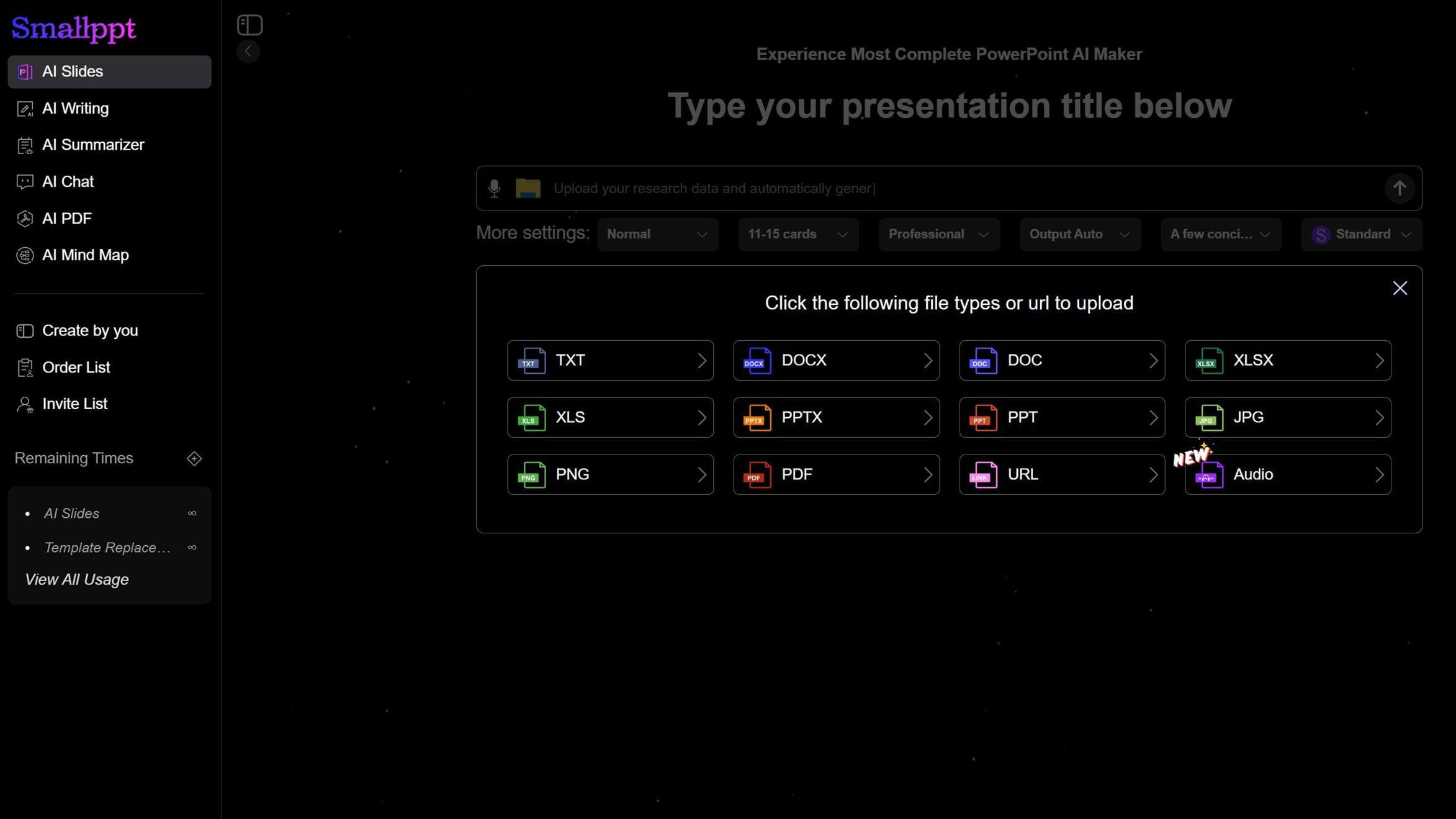
Ajustar la apilamiento de objetos en tus diapositivas es un paso crucial en el diseño de presentaciones, por lo que es esencial dedicar tiempo a organizar su orden y coordinarlo con otros elementos y acciones. Smallppt no solo te ayuda a crear presentaciones rápidamente, sino que también inspira diseño, satisfaciendo todas tus diversas necesidades.


